Ja parasti izmantojat tālruni apgabalos ar sliktu Wi-Fi signālu vai vispār nav Wi-Fi, jūs, iespējams, lielāko daļu laika paļaujaties uz savu 4G savienojumu. Jūs, iespējams, arī pamanījāt, ka jūsu savienojums pastāvīgi pāriet no Wi-Fi uz 4G un otrādi.
Tagad jautājums ir, kāpēc 4G izslēdzas, ieslēdzot savu Wi-Fi. Šajā rakstā mēs mēģināsim sniegt atbildi uz šo jautājumu, kā arī sniegt dažus padomus, kā rīkoties, ja tālrunis neatgriezīsies uz 4G, kad Wi-Fi nav pieejams vai nav pieejams.
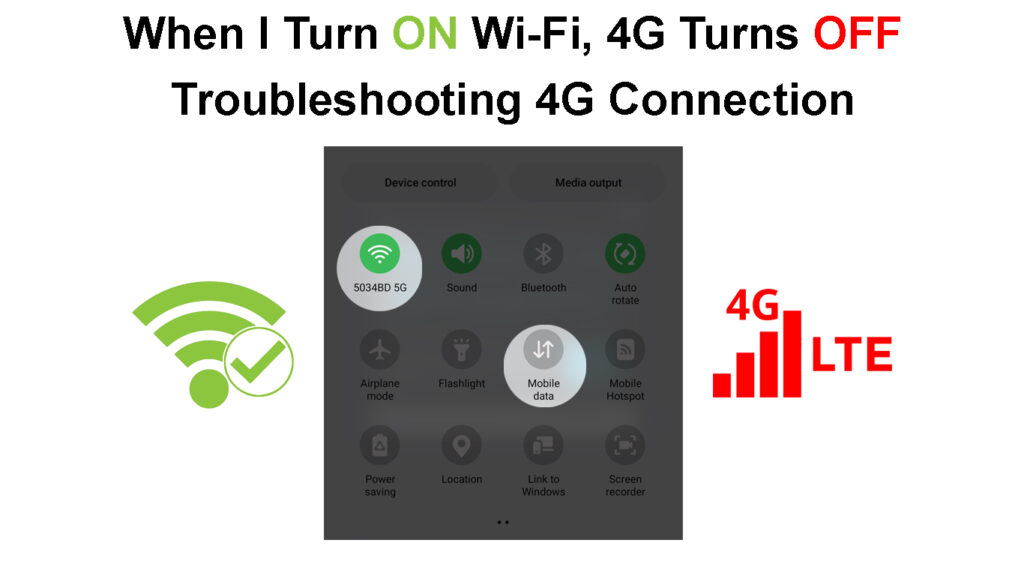
Kāpēc 4G tiek izslēgts, kad es iespējoju Wi-Fi?
Patiesība ir tāda - jūsu viedtālrunis ir paredzēts, lai paļautos uz labāko signālu. Būtībā, ja jūs šobrīd izmantojat 4G un tad tālrunis atklāj spēcīgu Wi-Fi signālu, tas automātiski pārslēdzas uz to . Tajā pašā laikā, kad Wi-Fi signāls kļūst pārāk vājš vai arī pazūd, 4G atkal būs aktīvs.
Tas ir tas, kā lietas darbojas, ja nav problēmu. Jūsu viedtālrunis vienlaikus izmanto vienu datu avotu, un tas automātiski mainīsies, ja jums ir iespējoti gan datu avoti, 4G, gan Wi-Fi.
Tomēr pastāv problēma, kad tālrunis paradis pārslēgties uz otru datu avotu, kad viens avots pārstāj darboties. Tātad, ja tas notiek ar jums, šeit ir daži risinājumi, ko izmēģināt.
Kāpēc Wi-Fi tiek noteikts par prioritāti vairāk nekā 4G?
Mūsu viedtālruņi ir izstrādāti, lai automātiski prioritizētu Wi-Fi datus, izmantojot mobilos datus. Tam ir vairāki pamatoti iemesli:
- Lētāk ir izmantot Wi-Fi , un jums nav jāuztraucas par sava datu plāna robežu pārsniegšanu.
- Wi-Fi piedāvā labāku savienojuma kvalitāti, salīdzinot ar 4G savienojumu.
- Izmantojot Wi-Fi, viedtālrunis izmanto mazāku jaudu. Jums jau tagad vajadzēja pamanīt, ka, lietojot 4G, akumulators izskrien daudz ātrāk nekā, lietojot Wi-Fi.
Wi-Fi Vs. Mobilie dati
Tālrunis nepāriet uz 4G - ko darīt?
Šeit ir dažas lietas, kas jāizmēģina, pamanot, ka 4G neieslēdzas, kad jūsu Wi-Fi izslēdzas.
Restartējiet ierīci
Pirmais, kas jādara, kad rodas problēmas ar viedtālruni, šajā gadījumā, kad tas paradis atgriezties uz 4G, ir to restartēt.
Vienkārši izslēdziet savu iPhone vai Android tālruni un pēc minūtes ieslēdziet to.
Kad viedtālruņa atsāknēšana pārbauda, vai 4G kļūst aktīvs, ja nav Wi-Fi.
Kā restartēt samsung tālruni
Kā restartēt iPhone
Izslēdziet w-fi manuāli
Dažreiz iestatījumu kļūme var izraisīt mūsu ierīces rīkoties savādi. Parasti tālrunim vajadzētu automātiski pārslēgt savienojumus, ja vienlaikus ir iespējots 4G un Wi-Fi, kā arī Wi-Fi palīglīdzeklis.
Tomēr, ja 4G vairs neieslēdzas pēc Wi-Fi savienojuma zaudēšanas, varat mēģināt manuāli izslēgt Wi-Fi.
Android - atbloķējiet tālruni un pieskarieties iestatījumu ikonai. Tagad dodieties uz savienojumiem, pēc tam pieskarieties Wi-Fi un pieskarieties ieslēgšanas/izslēgšanas pogai, lai to atspējotu.
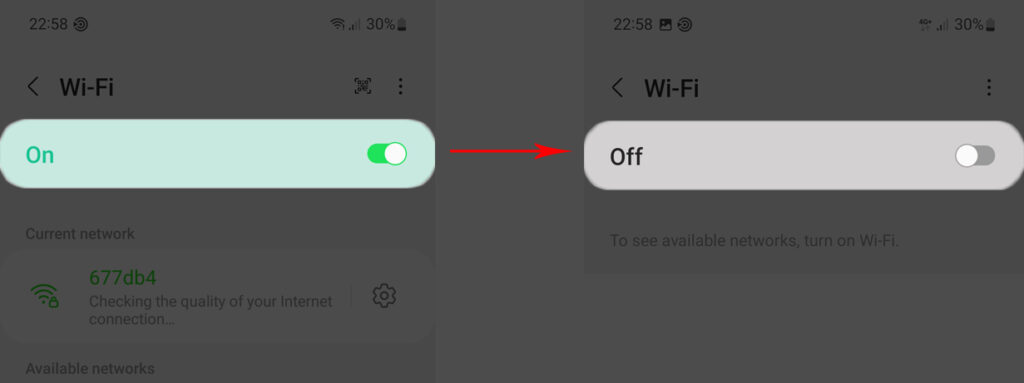
iPhone - atbloķējiet iPhone un dodieties uz iestatījumiem. Pēc tam pieskarieties Wi-Fi un pēc tam pieskarieties ieslēgšanas/izslēgšanas pogai blakus Wi-Fi.
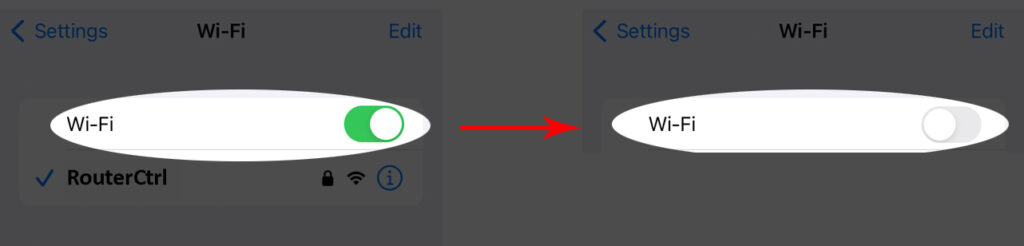
Tas atspējos Wi-Fi, un jūsu 4G savienojumam vajadzētu pārņemt.
Iespējot pārslēgties uz mobilajiem datiem
Tas ir kaut kas, kas laiku pa laikam var notikt, un vairumā gadījumu problēma ir saistīta ar mobilo datu iestatījumiem.
Lai novērstu šo problēmu, atbloķējiet savu Android tālruni un pieskarieties Iestates ikonai.
Meklējiet Wi-Fi/mobilā datu slēdzi un pārliecinieties, vai ir iespējots pārslēgšanās uz mobilajiem datiem.

Iespējojot šo opciju, 4G atkal vajadzētu kļūt aktīvam, izslēdzot Wi-Fi savienojumu.
Kā iespējot pārslēgties uz mobilajiem datiem (Wi-Fi palīdzība) Samsung tālrunī
Aizmirstiet saglabātos tīklus vai atspējojiet auto-JOIN/Auto-Reconnect
Atstājot savu māju, jūs parasti zaudējat savu Wi-Fi savienojumu un jūs sagaidāt, ka 4G atkal kļūs aktīvs. Tomēr, ja jūs nonākat sava tīkla diapazonā, ar kuru esat iepriekš izveidojis savienojumu, tālrunis mēģinās savienot automātiski, jo tam jau ir saglabāts tīkla profils. Tas atkal padarīs jūsu 4G savienojumu neaktīvu.
Labākais veids, kā to novērst, papildus Wi-Fi pilnībā izslēgšanai ir vai nu aizmirst tīklu, vai arī atspējot automātiskās atkārtotās vai automātiskās pievienošanas funkciju.
Android - lai aizmirstu tīklu Android, vispirms jāiet uz iestatījumiem un pēc tam pieskarieties Wi -Fi. Tagad pieskarieties tīkla nosaukumam, ar kuru tālrunis ir izveidojis savienojumu, un pieskarieties pārslēgšanas ieslēgšanas/izslēgšanas pogai blakus automātiskajai atkārtotajai vietai.
Automātiskās savienojuma atspējošana Samsung tālrunī
Ja vēlaties aizmirst šo tīklu, apskatiet ekrāna apakšdaļu, un jums vajadzētu redzēt nelielu pārstrādes bin ikonu, kas apzīmēts ar aizmirstību. Pieskarieties tam, lai aizmirstu tīklu.
![]()
iPhone-ja vēlaties aizmirst tīklu, viss, kas jums jādara, ir doties uz Wi-Fi, kā paskaidrots iepriekš, tad noklikšķiniet uz Zilās informācijas ikonas blakus tīkla nosaukumam un vai nu noklikšķiniet uz aizmirst šo tīklu, vai arī izslēdziet automātisko pievienošanos. noklikšķinot uz pogas Pārslēgt/izslēgt.
Aizmirstot Wi-Fi tīklu iPhone (iOS 16)
Kad aizmirstat šos tīklus vai atspējojat automātisko pievienošanos vai automātisku atkārtotu savienojumu, tālrunis paradis mēģināt izveidot savienojumu ar šiem tīkliem, un 4G savienojumam nevajadzētu samazināties. Lai atjaunotu savienojumu ar aizmirstajiem Wi-Fi tīkliem , jums būs jāievada Wi-Fi parole.
Atiestatiet tālruņa tīkla iestatījumus
Vēl viens veids, kā novērst problēmu, ir tīkla iestatījumu atiestatīšana uz noklusējuma datiem. Pirms tīkla iestatījumu atiestatīšanas jums jāzina, ka tas izdzēsīs visus saglabātos Wi-Fi savienojumus, savienotās Bluetooth ierīces, VPN un citas konfigurācijas. Jums atkal būs jāizveido savienojums ar jūsu mājām un biroja Wi-Fi , savieno austiņas vai skaļruņus utt.
Android - atbloķējiet to un dodieties uz iestatījumiem. Pēc tam atlasiet vispārējo pārvaldību. Pieskarieties atiestatīšanai. Tagad pieskarieties atiestatīšanas tīkla iestatījumiem un nākamajā rūtī vēlreiz pieskarieties atiestatīšanai.
Kā atiestatīt tīkla iestatījumus Samsung tālrunī
iPhone - atbloķējiet to un pieskarieties iestatījumu ikonai. Pēc tam pieskarieties vispārējam. Ritiniet uz leju, lai pārsūtītu vai atiestatītu iPhone, un pieskarieties tam. Atlasiet atiestatīšanu. Pēc tam atlasiet Reset Network iestatījumus. Ja jums jautā, ievadiet tālruņu tapu vai paroli.
Kā atiestatīt tīkla iestatījumus iPhone (iOS16)
Pēc tīkla iestatījumu atiestatīšanas jums būs jāatjauno ierīces, bet arī jāpievērš uzmanība tam, vai 4G savienojums aktivizējas, kad Wi-Fi ir izslēgts vai nav pieejams.
Galīgie vārdi
Lai gan daudzi lietotāji ziņo, ka viņu 4G izslēdzas, ieslēdzot savu Wi -Fi, tā nav īsta problēma - tā ir tā, kā jūsu viedtālrunis ir paredzēts darbam. Tas izvēlas stiprāku un uzticamāku savienojumu. Un tas vienmēr prioritizē Wi-Fi, kā aprakstīts iepriekš.
Protams, kad Wi-Fi savienojums ir nestabils un tālrunis pastāvīgi pārslēdzas starp 4G un Wi-Fi, tas var būt diezgan nomākts, un jūsu tiešsaistes pieredze nebūs lieliska. Šādos gadījumos labāk ir pilnībā atspējot Wi-Fi un izmantot tikai 4G savienojumu.
